
时间:2020-10-09 15:36:16 来源:www.win10xitong.com 作者:win10
不知道各位网友有没有遇到过Win10系统注册表被管理员禁用了的问题,今天有一位网友说他就遇到了,一般来说新用户在遇到了Win10系统注册表被管理员禁用了的情况就不知道该怎么处理了,如果你很着急,身边又暂时找不到人可以处理Win10系统注册表被管理员禁用了的问题,我们可以按照这个步骤来解决:1、同时按住 "Win+R"快捷组合键,打开"运行"命令对话框。2、然后,在打开的"运行"命令对话框中,输入"gpedit.msc"命令,点击"确定"按钮就彻底解决了。下面就由小编给大家细说Win10系统注册表被管理员禁用了的解决步骤。
操作过程:1、同时按住 "Win+R"快捷组合键,打开"运行"命令对话框。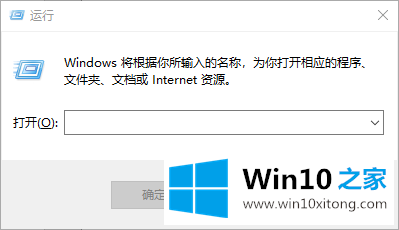 2、然后,在打开的"运行"命令对话框中,输入"gpedit.msc"命令,点击"确定"按钮。
2、然后,在打开的"运行"命令对话框中,输入"gpedit.msc"命令,点击"确定"按钮。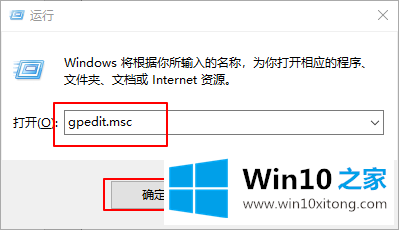 3、之后,就会出现"本地组策略编辑器"对话框。
3、之后,就会出现"本地组策略编辑器"对话框。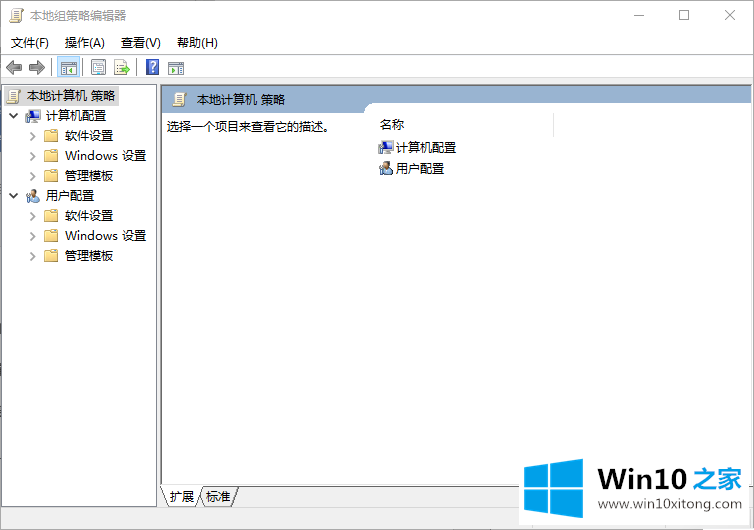 4、在"本地组策略编辑器"窗口左侧窗格中,依次展开"用户配置-管理模版-系统"命令选项。
4、在"本地组策略编辑器"窗口左侧窗格中,依次展开"用户配置-管理模版-系统"命令选项。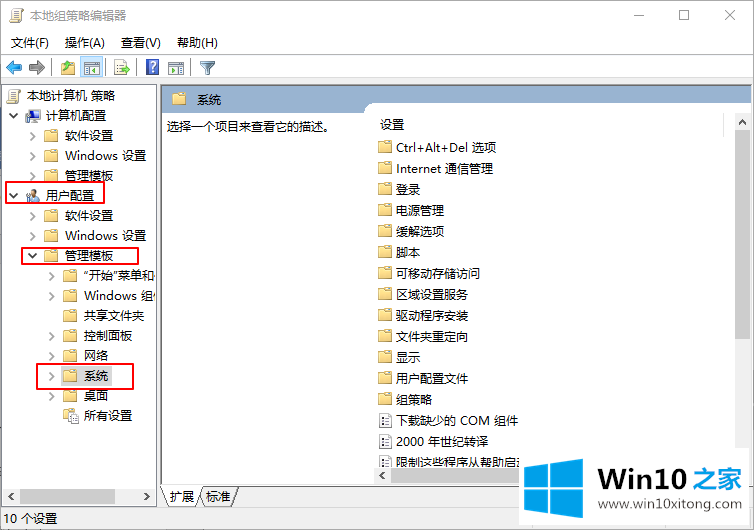 5、在"系统"选项右侧窗口,找到"阻止访问注册表编辑工具"选项选中,并双击鼠标左键将其打开。
5、在"系统"选项右侧窗口,找到"阻止访问注册表编辑工具"选项选中,并双击鼠标左键将其打开。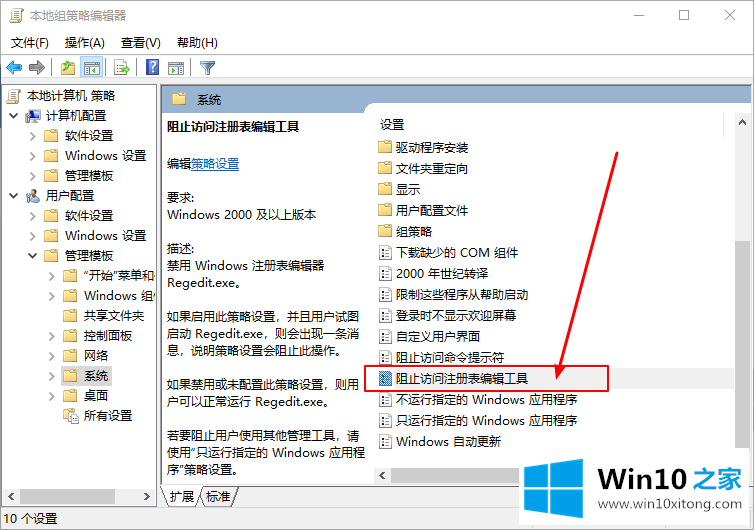 6、之后,在"阻止访问注册表编辑工具"对话框中,将其设置更改为"已禁用"选项,然后点击"应用-确定"即可
6、之后,在"阻止访问注册表编辑工具"对话框中,将其设置更改为"已禁用"选项,然后点击"应用-确定"即可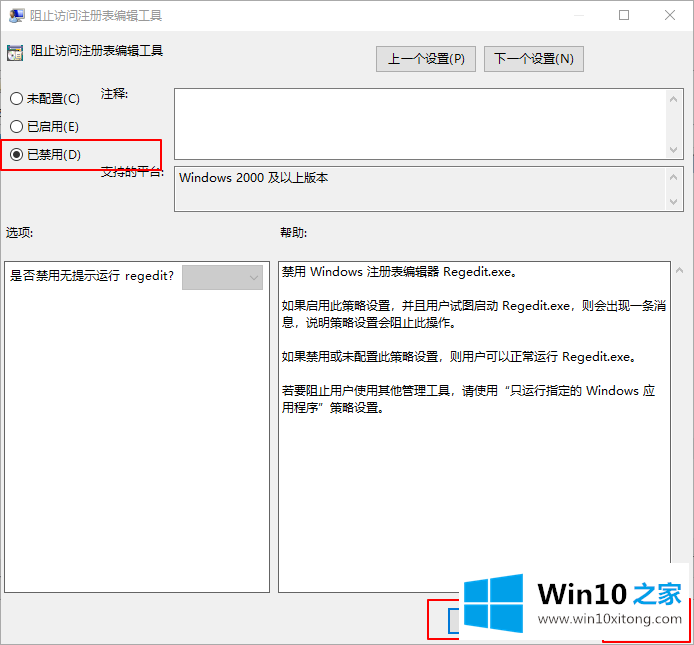
上面的教程结合了截图给大家详细的说了Win10系统注册表被管理员禁用了的解决步骤,很希望能够帮助大家。另外本站还有windows系统下载,如果你也需要,可以多多关注。